क्या आप अपना पुराना Android फ़ोन बदलने का विचार कर रहे हैं लेकिन आपके WhatsApp पर महत्वपूर्ण चैट हैं? सोच रहे हैंGoogle Drive से नए फोन में WhatsApp बैकअप कैसे पुनर्स्थापित करें?अगर ये आपकी चिंताएं हैं, तो बधाई हो! आप WhatsApp चैट्स को प्रभावी रूप से पुनर्स्थापित करने के अंतिम लेख पर आ गए हैं। अब और कोई झंझट नहीं, कहीं और Google करने की ज़रूरत नहीं।
मानना पड़ेगा, Google Drive से नए फ़ोन में चैट्स को पुनर्स्थापित करना आसान नहीं है, यहाँ तक कि मेरे जैसे टेकी व्यक्ति के लिए भी, खासकर जब आप Android से iPhone में स्विच कर रहे हों। इसी स्थिति का सामना कर चुका हूँ, इसलिए अब मेरे पास पर्याप्त तरकीबें और तकनीकें हैं जो आपको बिना किसी परेशानी के आपके कीमती WhatsApp चैट्स को पुनर्स्थापित करने में मदद करेंगी।
चाहे आप Android या iPhone उपयोगकर्ता हों, यह लेख आपके लिए जीवनरक्षक साबित होगा। यह एक अंतिम मार्गदर्शिका है जो समझाती हैGoogle Drive से iPhone में WhatsApp बैकअप कैसे रिस्टोर करें?और Android। इसलिए, अपनी सीटों पर बैठें और उन व्यावहारिक दिशा-निर्देशों को पढ़ें जो मैंने आपके लिए संजोए हैं, ताकि आप पूरा कार्य प्रकाश की चमक की तरह तेजी से कर सकें। बिना किसी देरी के, आइए लेख में चलें।
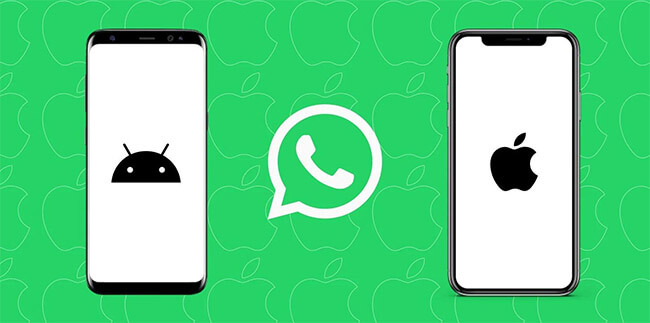
एंड्रॉइड और आईफोन के बीच व्हाट्सएप्प स्थानांतरित करें
भाग 1: पुनर्स्थापना से पहले WhatsApp का बैकअप Google Drive पर लें
WhatsApp पुनर्स्थापना करने से पहले, आपको यह सुनिश्चित करना होगा कि आपकी WhatsApp चैट्स का बैकअप Google Drive पर हुआ है या नहीं।यदि हां, तो आप यहां क्लिक करके जल्दी से जांच सकते हैं कि पुनर्स्थापना कैसे करें।अन्यथा, नीचे दिए गए निर्देशों की जाँच करें और अपने WhatsApp को नियमित रूप से डेटा बैक अप करने के लिए Google Drive पर सेट करें।
- अपने स्मार्टफोन पर WhatsApp एप्लिकेशन खोलें और टैप करेंसेटिंगअनुभाग।
- अब, चैट विकल्प की ओर बढ़ें। क्लिक करेंचैट बैकअपऔर चुनेंGoogle Drive पर बैकअप लें.
- अगला, चुनेंबैकअप आवृत्तिकभी नहीं के अलावा। इसके बजाय, आप किसी भी समय अपनी चैट्स का मैन्युअल रूप से Google Drive पर बैक अप भी ले सकते हैं।
- बैकअप फ्रीक्वेंसी सेट करने के बाद, आपको उस Google अकाउंट को चुनना होगा जिसमें आप अपनी चैट का बैकअप लेना चाहेंगे। इसके अतिरिक्त, यदि आपने पहले Google अकाउंट कनेक्ट नहीं किया है तो बस "Add Account" पर क्लिक करें और अपनी लॉगिन साख दर्ज करें।
- अब आपको केवल अंतिम विकल्प चुनना है। बैकअप के लिए आप जिस नेटवर्क का उपयोग करना चाहते हैं, उसे चुनने के लिए बैकअप ओवर विकल्प पर टैप करें। मैं आपको सेल्युलर डेटा नेटवर्क के रूप में वाईफाई चुनने की सलाह दूंगा। अन्यथा, डेटा नेटवर्क पर अतिरिक्त शुल्क लग सकते हैं।

Android पर Google Drive में WhatsApp का बैकअप लें
नोट:यदि आप अपने चैट इतिहास की एक प्रति Google Drive पर रखना चाहते हैं, तो आप स्वचालित बैकअप सुविधा को सक्षम कर सकते हैं और इसकी आवृत्ति को दैनिक, साप्ताहिक या मासिक के रूप में चुन सकते हैं। इसे सफलतापूर्वक पुनः स्थापित करने के लिए आपको वही फोन नंबर और Google अकाउंट का उपयोग करना होगा जो बैकअप बनाने के लिए प्रयोग किया गया था।
भाग 2: Google Drive से Android में WhatsApp कैसे पुनर्स्थापित करें?
जब आप यह सुनिश्चित कर लें कि आपने अपना डेटा पूरी तरह से बैकअप कर लिया है। तब आपको WhatsApp पहले अनइंस्टॉल करना होगा अगर आपने उसे अपने नए Android फोन पर पहले ही इंस्टॉल कर रखा है। उसके बाद, अपने WhatsApp डेटा को वापस पाने के लिए उसे फिर से इंस्टॉल करें।
अपना बैकअप पुनर्स्थापित करने के लिए:
- सुनिश्चित करें कि आपका नया Android डिवाइस उस Google अकाउंट से जुड़ा हुआ है जहाँ आपका बैकअप सेव किया गया है।
- WhatsApp इंस्टॉल करें और खोलें, फिर अपना नंबर सत्यापित करें।
- जब संकेत मिले, तो "टैप" करेंपुनर्स्थापित करें"Google Drive से अपनी चैट्स और मीडिया को पुनः प्राप्त करने के लिए।"
- पुनर्स्थापना प्रक्रिया पूरी होने के बाद, "अगला" पर टैप करें। आरंभिकीकरण प्रक्रिया पूरी होने के बाद आप अपनी चैट्स देख पाएंगे। WhatsApp आपकी चैट्स को पुनःस्थापित करने के बाद आपकी मीडिया फाइलों को रिस्टोर करना जारी रखेगा।

Google Drive से WhatsApp बहाल करें
कभी-कभी आपकी WhatsApp चैट्स Google Drive पर बैकअप नहीं होती हैं, बल्कि आपके फोन की लोकल स्टोरेज में होती हैं। ऐसे मामलों में, WhatsApp स्वतः ही लोकल बैकअप फाइल से पुनर्स्थापना कर देता है।
स्थानीय बैकअप से पुनर्स्थापित करें:
स्थानीय बैकअप का उपयोग करने के लिए, आपको कंप्यूटर, फाइल एक्सप्लोरर, या SD कार्ड का इस्तेमाल करके फाइलों को ट्रांसफर करना होगा। अपने बैकअप को पुनः स्थापित करने के लिए:
- डाउनलोड करेंफ़ाइल मैनेजरआपके डिवाइस पर ऐप।
- अपनेस्थानीय भंडारणयाSD कार्ड > WhatsApp > डेटाबेसफाइल मैनेजर ऐप में, यदि आपका डेटा एसडी कार्ड पर संग्रहित नहीं है, तो आप "आंतरिक स्टोरेज" या "मुख्य स्टोरेज" देख सकते हैं। अपने नए डिवाइस के लोकल स्टोरेज पर स्थित Databases फोल्डर में सबसे हाल की बैकअप फाइल को कॉपी करें।
- जब आपने WhatsApp इंस्टॉल कर लिया है और इसे खोल लिया है, तो अपना नंबर सत्यापित करें।
- आपने जो स्थानीय रूप से बनाया गया बैकअप है, उससे अपनी चैट्स और मीडिया को पुनःस्थापित करने के लिए, छोड़ें>जारी रखें>पुनःस्थापित करें पर टैप करें।

स्थानीय WhatsApp बैकअप पुनर्स्थापित करें
नोट:
- आपके फोन पर स्थानीय बैकअप सात दिनों तक संग्रहीत रहते हैं।
- प्रतिदिन सुबह 2:00 बजे, एक स्थानीय बैकअप बनाया जाता है और आपके फोन में सहेजा जाता है।
- यदि आपका डेटा /sdcard/WhatsApp/ फोल्डर में संग्रहित नहीं है, तो आपको "internal storage" या "main storage" नामक फोल्डर्स दिखाई दे सकते हैं।
कम हाल के स्थानीय बैकअप को पुनर्स्थापित करें:
यदि आप नवीनतम बैकअप के अलावा किसी अन्य स्थानीय बैकअप को पुनर्स्थापित करना चाहते हैं, तो निम्नलिखित कदम उठाएँ।
- अपने डिवाइस पर एक फाइल मैनेजर ऐप डाउनलोड करें।
- फाइल मैनेजर ऐप में, अपने लोकल स्टोरेज या SD कार्ड में WhatsApp > Databases के लिए ब्राउज़ करें। यदि आपका डेटा SD कार्ड पर संग्रहीत नहीं है, तो "इंटरनल स्टोरेज" या "मेन स्टोरेज" पर नेविगेट करें।
- आप जिस बैकअप फाइल से रिस्टोर करना चाहते हैं, उसका नाम बदलें msgstore-YYYY-MM-DD.1.db.crypt12 से msgstore.db.crypt12 में। यह संभव है कि पहले का बैकअप किसी पुराने प्रोटोकॉल पर हो, जैसे कि crypt9 या crypt10। क्रिप्ट एक्सटेंशन के नंबर को न बदलें।
- पहले WhatsApp को अनइंस्टॉल करें और फिर इसे पुनः इंस्टॉल करें।
- "प्रॉम्प्ट होने पर "रिस्टोर" पर टैप करें।

स्थानीय बैकअप के माध्यम से
भाग 3: Google Drive से iPhone में WhatsApp कैसे पुनर्स्थापित करें?
क्या आप Google Drive से iPhone में WhatsApp को पुनः स्थापित कर सकते हैं? हां, यह संभव है! भले ही WhatsApp iOS और Google Drive के बीच डेटा स्थानांतरण का समर्थन नहीं करता है। लेकिन, एक पेशेवर तृतीय-पक्ष स्थानांतरण उपकरण की तरहMobitrix, आप इसे संभव कर सकते हैं।
लेकिन पहले, आपको Android डिवाइस पर WhatsApp चैट्स का बैकअप Google Drive पर लेना होगा (विस्तृत चरणों के लिए इस लेख के भाग 1 का संदर्भ लें।)
- डाउनलोड करें और इंस्टॉल करेंMobitrix WhatsApp Transfer.
- अब, अपने पुराने Android और नए iPhone को कंप्यूटर से कनेक्ट करें।
- क्लिक करें "ट्रांसफर"."
बस ट्यूटोरियल वीडियो में दिए गए चरणों का पालन करें और देखें कि यह कैसे किया जाता है।
मैंने Mobitrix WhatsApp Transfer क्यों चुना?
सच कहूँ तो मैंने अपनी WhatsApp चैट्स को स्थानांतरित करने के लिए दर्जनों उपकरणों का प्रयोग किया है। वे या तो बहुत धीमे होते हैं, या मेरी मीडिया फाइलों जैसे वीडियो या ऑडियो को सपोर्ट नहीं करते हैं, या केवल पिछले 3 महीनों की चैट्स को ही स्थानांतरित कर पाते हैं, या फिर संचालन के लिए बहुत तकनीकी रूप से जटिल होते हैं इसलिए मैंने अपना डेटा खो दिया है।
मैंने Mobitrix WhatsApp Transfer चुनने के पीछे के कारण ये हैं:
- यह सभी अन्य उपकरणों से 40% तेज है जिनका मैंने परीक्षण किया है।
- मुझे यह पूरी तरह से सुरक्षित लगा।
- यह सभी डेटा प्रारूपों को समर्थन करता है।
- यह WhatsApp और Business WhatsApp का समर्थन करता है।
उपरोक्त सभी चर्चा के बाद, मुझे आशा है कि आपके लिए यह पूरी तरह स्पष्ट हो जाएगा किGoogle Drive से iPhone में WhatsApp बैकअप कैसे रिस्टोर करेंऔर Android।
भाग 4: सामान्य प्रश्न (FAQs)

backuptrans Android WhatsApp Transfer
1. क्या आप Google Drive बैकअप बना या पुनर्स्थापित नहीं कर पा रहे हैं?
WhatsApp अगर बैकअप का पता नहीं लगा सकता, यदि:
- आप उसी Google खाते में लॉग इन नहीं हैं जिसका उपयोग बैकअप बनाने के लिए किया गया था।
- आप वही फोन नंबर उपयोग नहीं कर रहे हैं जिसका इस्तेमाल आपने बैकअप बनाने के लिए किया था।
- आपका SD कार्ड या चैट इतिहास भ्रष्ट हो गया है।
- आपके Google Drive खाते में या आपके डिवाइस पर स्थानीय रूप से कोई बैकअप फ़ाइल मौजूद नहीं है।
यदि आपको किसी प्रकार की समस्याएँ आ रही हैंनिर्माणGoogle Drive बैकअप की जाँच के लिए निम्नलिखित देखें:
- सुनिश्चित करें कि आपके डिवाइस में एक Google खाता जोड़ा गया हो।
- आपके डिवाइस पर Google Play सेवाएँ इंस्टॉल होनी चाहिए।
- यदि आप सेलुलर डेटा के माध्यम से बैकअप ले रहे हैं, तो आपके पास WhatsApp और Google Play सेवाओं के लिए दोनों का डेटा होना चाहिए। यदि आप निश्चित नहीं हैं, तो अपने प्रदाता से संपर्क करें।
- अलग नेटवर्क पर बैकअप करने की कोशिश करें। यदि आप मोबाइल डेटा का उपयोग करके बैकअप नहीं कर पा रहे हैं, तो Wi-Fi का उपयोग करके बैकअप करने का प्रयास करें।
यदि आपको Google Drive Backup को पुनर्स्थापित करने में समस्याएँ आ रही हैं, तो निम्नलिखित का संदर्भ लें:
- आपको वही फोन नंबर और Google खाता इस्तेमाल करना होगा जिस पर बैकअप बनाया गया था।
- एक एंड-टू-एंड एन्क्रिप्टेड बैकअप को पुनर्स्थापित करने के लिए, आपके पास सही पासवर्ड या कुंजी होनी चाहिए।
- आपके डिवाइस में बैकअप को रिस्टोर करने के लिए पर्याप्त मेमोरी है।
- आपके डिवाइस पर Google Play सेवाएँ स्थापित हैं।
- आपके डिवाइस की बैटरी पूरी तरह चार्ज है या बिजली के स्रोत से जुड़ी हुई है।
- आपके डिवाइस पर मजबूत और स्थिर इंटरनेट कनेक्शन होना चाहिए। यदि आप सेल्युलर डेटा नेटवर्क के माध्यम से पुनर्स्थापना नहीं कर पा रहे हैं, तो कृपया Wi-Fi का प्रयास करें।
2. Google Drive WhatsApp Backup को iCloud में कैसे पुनर्स्थापित करें?
आप सीधे Google Drive से iCloud में WhatsApp चैट डेटा ट्रांसफर नहीं कर सकते। क्योंकि Google Drive और iCloud अपने डेटाबेस के लिए विभिन्न एन्क्रिप्शन प्रोटोकॉल का उपयोग करते हैं, जिससे दोनों एक दूसरे के साथ असंगत होते हैं। इस उद्देश्य के लिए, आपको चैट डेटा को iPhone में पुनर्स्थापित करने के लिए Mobitrix WhatsApp Transfer का उपयोग करना होगा और फिर चैट्स बैकअप को iCloud पर अपलोड करना होगा।

